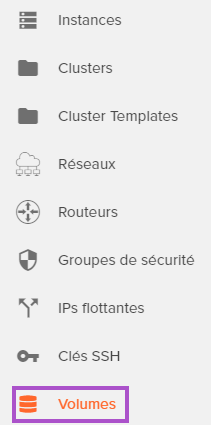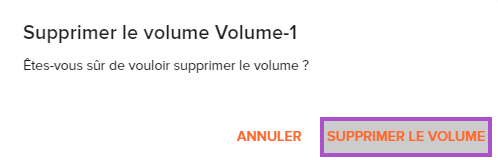Supprimer un volume depuis le manager hopla.cloud : Différence entre versions
De Hopla.cloud OpenStack Documentation Wiki
(Balise : Éditeur visuel) |
(→Supprimer un volume) (Balise : Éditeur visuel) |
||
| Ligne 7 : | Ligne 7 : | ||
Pour commencer, se rendre dans le menu "[[:Catégorie:Volumes-manager|Volumes]]" sur la gauche | Pour commencer, se rendre dans le menu "[[:Catégorie:Volumes-manager|Volumes]]" sur la gauche | ||
[[Fichier:Volume-manager-1.png|néant|cadre]] | [[Fichier:Volume-manager-1.png|néant|cadre]] | ||
| − | La liste des volumes apparaît | + | La liste des [[:Catégorie:Volumes-manager|volumes]] apparaît |
| − | Cliquer sur l'icône "X" correspondant à la ligne du volume à supprimer | + | Cliquer sur l'icône "X" correspondant à la ligne du [[:Catégorie:Volumes-manager|volume]] à supprimer |
[[Fichier:Volume-manager-11.png|néant|cadre]] | [[Fichier:Volume-manager-11.png|néant|cadre]] | ||
Confirmer la suppression | Confirmer la suppression | ||
[[Fichier:Volume-manager-12.png|néant|cadre]] | [[Fichier:Volume-manager-12.png|néant|cadre]] | ||
| − | Le volume est alors supprimé | + | Le [[:Catégorie:Volumes-manager|volume]] est alors supprimé |
| − | Si le volume ne s'est pas supprimé, vérifier | + | Si le [[:Catégorie:Volumes-manager|volume]] ne s'est pas supprimé, vérifier que volume est bien [[Détacher le volume d'une instance Openstack depuis le manager hopla.cloud|détaché de l'instance.]] |
==Pour aller plus loin== | ==Pour aller plus loin== | ||
Version du 13 août 2019 à 13:35
Prérequis
Supprimer un volume
Pour commencer, se rendre dans le menu "Volumes" sur la gauche
La liste des volumes apparaît
Cliquer sur l'icône "X" correspondant à la ligne du volume à supprimer
Confirmer la suppression
Le volume est alors supprimé
Si le volume ne s'est pas supprimé, vérifier que volume est bien détaché de l'instance.